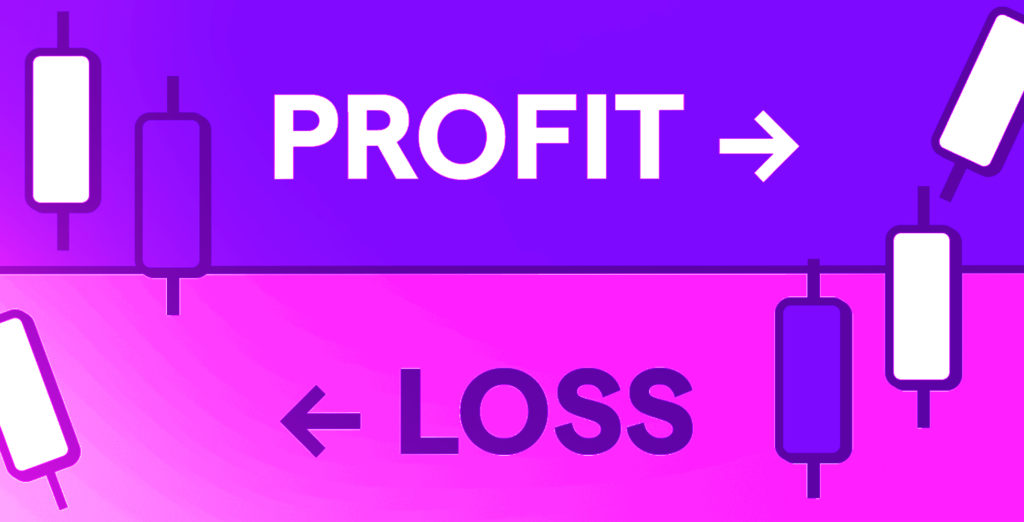FintokeiがcTraderに対応!cTraderの使い方を徹底解説!

プロップファームFintokeiでは、2024年4月からcTraderを使えるようになりました。
cTraderは、他の取引ツールと比べて約定スピードや動作速度が速く、スキャルピングのような俊敏性が求められるトレードを行うトレーダーに向いています。
「cTraderでは一体どのような機能が使えるのか?」
「cTraderの使い方について知りたい。」
cTraderと聞くと上記のような疑問を持つ方も多いのではないでしょうか。
結論として、cTraderは約定スピードが速いだけでなく、板情報が確認できたり、豊富なインジケーターや時間足に対応していたりと機能が豊富です。
そして機能が豊富ながらも、操作性がシンプルで使いやすい点も特徴です。
この記事では、FintokeiにおけるcTraderの使い方について、以下の6つの項目で詳しく解説していきます。
- FintokeiでcTraderが使える
- Fintokeiならプロトレーダーを目指せる
- cTraderと他の取引ツールとの違い
- FintokeiでcTraderを起動、ログイン
- cTraderの基本的な使い方
- まとめ
FintokeiでcTraderが使える
Fintokeiでは、新たな取引プラットフォームとして「cTrader」が使えるようになりました。
cTraderとは、イギリスのSpotware System社によって開発された取引プラットフォームです。
cTraderは、ECN方式に特化していることによって迅速な取引を実現しており、より取引環境を重視するトレーダーのニーズを満たすように設計されています。
またインターフェースが直感的で使いやすく、機能も豊富であることも特徴です。
FintokeiのcTraderについては、以下の記事で詳しく解説しているのでぜひ参考にしてください。
Fintokeiならプロトレーダーを目指せる
Fintokeiとは、個人トレーダーがプロトレーダーに挑戦する場を提供しているプロップファームです。
Fintokeiでは、デモ環境を使って仮想資金を運用していきます。
そしてFintokei公認のプロトレーダーになることができれば、デモ口座における取引利益額の一部がデータの提供料に対する報酬としてトレーダーに支払われます。
初期の取引資金や価格が異なるプランが豊富に用意されており、最低1万円台からプロトレーダーへの挑戦を始められるのです。
また、動画の学習コンテンツが用意されていたり、ブログでトレードの基礎知識が学べたりとトレーダーへの教育に力を入れている点もFintokeiの強みです。
無料トライアルも実施していますので、ぜひFintokeiにご参加ください。
cTraderと他の取引ツールとの違い
cTraderと他の取引ツールとの違いとして以下の点が挙げられます。
- 約定スピードや動作スピードが速い
- 操作性がシンプル
- 多くの時間足・インジケーターに対応している
- 板情報が確認できる
- 日本時間を表示できる
cTraderはECN方式の取引に特化した取引プラットフォームなので、約定スピードや動作スピードが速く、チャンスを逃さず取引ができます。
また20種類以上の時間足、60種類以上のインジケーターに対応していながら、操作性がシンプルな点も特徴です。
板情報が確認できたり、日本時間を表示できたりと他の取引ツールにはデフォルトで備わっていない機能も利用できます。
FintokeiでcTraderを起動、ログイン
cTraderで取引を行っていただくには、プラン購入時に取引プラットフォームとしてcTraderを選択してください。
Fintokeiのプラン購入方法については、以下の記事で詳しく解説しているのでぜひ参考にしてください。
≫【完全版】Fintokeiに参加するプロセスとログイン方法を1から画像で徹底解説
cTraderはウェブ版、ダウンロード版(Windows、MacOS)、スマホ版(iOS、アンドロイド)の3種類を利用できます。
Fintokeiが提供しているcTraderの一覧は、こちらのページから確認してください。
cTraderを起動後、画面右上からログインをします。
ログインには、Fintokeiに登録したメールアドレスまたはcTrader IDと、cTraderアカウントのパスワードが必要になります。
cTrader IDはプラン購入時に、弊社から送信されるメールに記載されています。
またパスワードは、ログイン横の「サインアップ」項目よりcTrader IDを作成することで発行可能です。
cTraderの基本的な使い方
cTraderの基本的な使い方について、以下の4つの機能を解説します。
- 日本語表記、日本時間に変更
- cTraderの画面構成
- チャート画面の設定方法
- 新規注文、ポジション決済方法
日本語表記、日本時間に変更
Fintokeiはデフォルトで英語表記となっています。使いづらいと感じる方は、まず日本語表記に設定変更しておきましょう。
cTraderの言語設定は、画面左上部にある「EN」マークから可能です。
またcTraderでは、取引プラットフォーム上で日本時間へ変更することできます。
画面右下の「現在時刻」から以下に変更すると、日本時間が適用されます。
- 夏時間(サマータイム):UTC+8
- 冬時間:UTC+9
cTraderの画面構成
cTraderの画面は以下の4つのパネルから構成されています。
- ウォッチリストパネル:銘柄をチャートへ表示、ウォッチリストの作成
- チャートパネル:チャートの表示
- トレードウォッチパネル:ポジション、口座残高状況の確認
- アクティブシンボルパネル:板情報やニュースの確認、注文実行
各パネルの表示非表示は画面上部から可能です。下記画像ではトレードウォッチパネルとアクティブシンボルパネルを非表示にしています。
チャート画面の設定方法
cTraderのチャート画面は、以下3つのチャートモードに対応しています。
- シングルチャートモード:1つのチャートのみを表示
- マルチチャートモード:複数のチャートを表示
- フリーチャートモード:チャートサイズを変えて複数のチャートを表示可能
チャートに銘柄を追加したい場合は、ウォッチリストパネル上の銘柄名を右クリックして、「新規チャート」を選択してください。
ウォッチリストにチャート表示したい銘柄がない場合は、「すべての通貨ペア」項目から選んでください。
チャートの時間足の切り替えや表示形式の変更(ローソク足、バーチャートなど)、インジケーターの追加などはチャートパネル上部から可能です。
水平線やトレンドラインなどの描画ツールを利用したい場合は、チャートパネル右部分から選択してください。
描画ツール選択部分の下から2番目のアイコンからはアラートの設置もできます。
新規注文、ポジション決済方法
ウォッチリストパネルにて、取引したい銘柄を右クリックして「新規注文を作成」をクリックします。
すると以下のような注文パネルが表示されます。
取引高(取引数量)や逆指値、指値注文など必要情報を入力して、「注文実行」をクリックすると注文が発注されます。
またチャート上の注文パネルからはワンクリックで発注ができる「クイックトレード」、アクティブシンボルパネルからも注文の実行ができます。
ポジションの決済は、トレードウォッチパネルから可能です。
ワンクリックでポジションを2倍にできたり、ドテンポジションを保有できたりするのがcTraderの特徴です。
アクティブシンボルパネルの見方
アクティブシンボルパネルでは、主に以下の事項を確認できます。
- 通貨ペアに関する情報(手数料やスワップポイントなど)
- 板情報
- 経済指標カレンダー
- 経済ニュース
特に「DoMタブ」にて板情報が確認できるのがcTraderの特徴です。cTraderで確認できる板情報は、以下3種類です。
- 標準の板情報
- 価格別の板情報
- VWAP板情報(スプレッドと板情報を比べられる)
まとめ
FintokeiにおけるcTraderの使い方について、他の取引ツールとの違いから、ログイン方法、各種機能の使い方に至るまで詳しく解説してきました。
FintokeiがcTraderに対応したことで、取引環境を重視してプロトレーダーを目指したいというユーザーのニーズを叶えることになりました。
他の取引ツールを使い慣れているというユーザーが多いかと思いますが、cTraderは直感的に操作が可能、かつ機能が豊富なので、使っていればすぐに慣れるでしょう。
取引チャンスを逃さずにプロトレーダーを目指したいという方は、プラン購入時にcTraderを選択してみてはいかがでしょうか。